Gašenje vašeg Windows računara obično se vrši pomoću nekoliko klikova mišem. Međutim, možda tražite alternativne načine da isključite svoj uređaj. Razlog tome može biti nefunkcionalan miš ili jednostavno želja za bržim načinom izvršavanja te radnje. Ako želite brz i jednostavan način gašenja računara, postoji nekoliko opcija koje Windows nudi. Neke od ovih prečica su odmah spremne za upotrebu, a imate čak i mogućnost da kreirate sopstveni postupak gašenja. Saznajte kako da isključite Windows računar koristeći isključivo tastaturu.
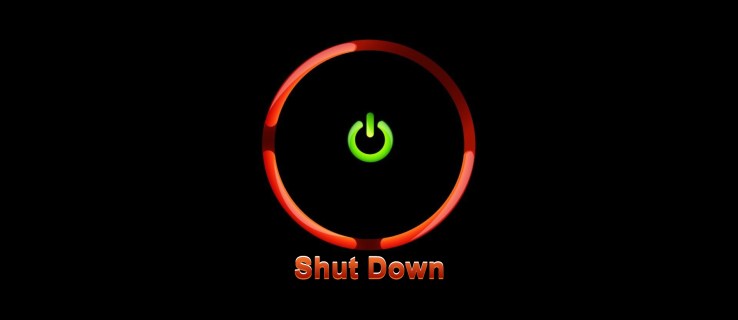
Kako isključiti računar sa Windows 11 pomoću tastature
Windows operativni sistem omogućava korisnicima da koriste različite kombinacije tastera za obavljanje određenih zadataka na svojim računarima. Ove prečice vam omogućavaju da isključite računar bez potrebe za mišem. Pogledajmo neke od tih opcija.
Metod Alt + F4
Jedan od najbržih načina da isključite računar je korišćenje kombinacije tastera Alt + F4. Sledeći koraci će vam pokazati kako da koristite ovaj metod.
- Zatvorite sve otvorene aplikacije na vašem uređaju.
- Pritisnite tastere „Alt + F4“ da biste prikazali prozor za isključivanje.
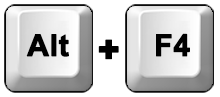
- Kliknite na strelicu padajućeg menija i odaberite opciju „Isključi”.
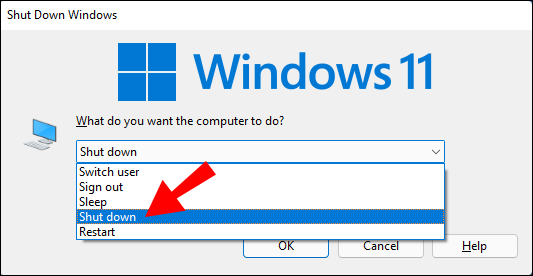
- Pritisnite „OK“ da biste isključili računar.

Metod Ctrl + Alt + Del
Gašenje računara je moguće i pomoću kombinacije tastera Ctrl + Alt + Del. U nastavku ćete pronaći detaljan opis kako to uraditi.
- Zatvorite sve otvorene prozore na vašem računaru.
- Pritisnite tastere „Ctrl + Alt + Del“ na tastaturi.

- Na ekranu koji se pojavi, izaberite „Odjava“, a zatim pritisnite „Enter“.
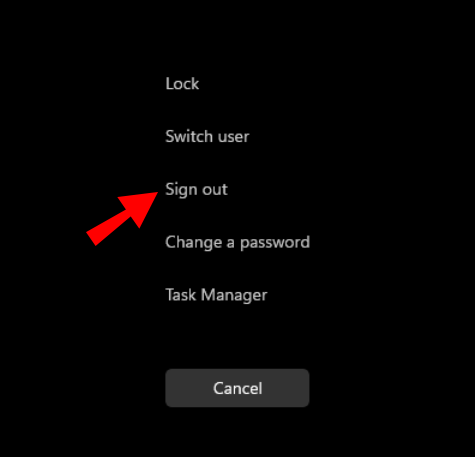
Vaš računar će se sada početi gasiti.
Metod Win + X
Takođe možete koristiti meni za brzi pristup da biste isključili svoj Windows računar. Evo kako to uraditi.
- Pritisnite tastere „Win + X“ da biste otvorili meni za brzi pristup.
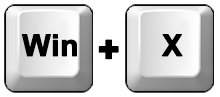
- Odaberite opciju „Isključi ili se odjavi“ u prikazanom meniju.
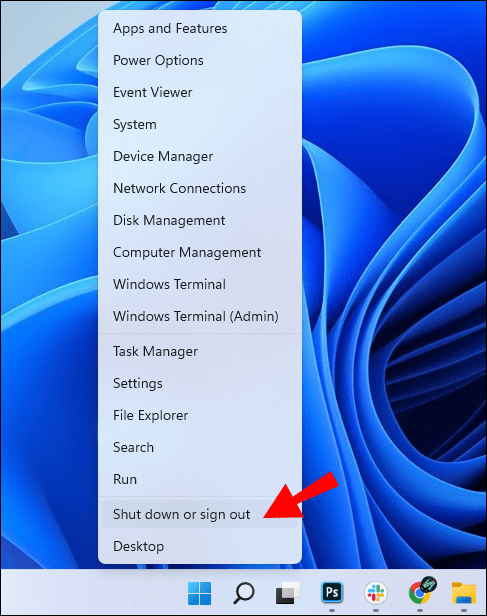
- U iskačućem meniju koji se pojavi, odaberite „Shut Down“, a zatim pritisnite „Enter“.
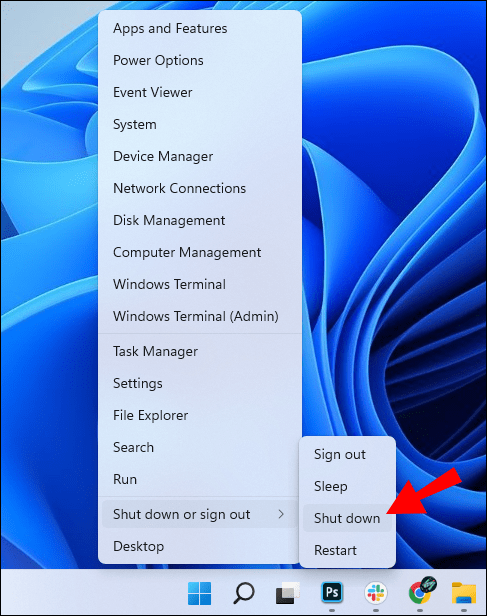
Računar će se sada isključiti.
Metod Pokreni
Dijaloški okvir Pokreni u Windows-u možete iskoristiti za gašenje uređaja. Pratite sledeće korake da biste ga koristili.
- Pritisnite tastere „Win + R“ da biste otvorili okvir za dijalog Pokreni.

- U okvir ukucajte „shutdown -s“, a zatim pritisnite „Enter“.
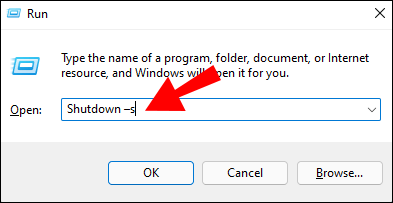
Prikazaće se obaveštenje koje vas upozorava da će se računar uskoro isključiti.
Metod komandne linije
Komandna linija može biti od koristi kada želite da isključite računar. Evo kako da je koristite.
- Pritisnite tastere „Win + R“ da biste otvorili okvir za dijalog Pokreni.

- Ukucajte „cmd“ u okvir Pokreni, a zatim pritisnite „Enter“.
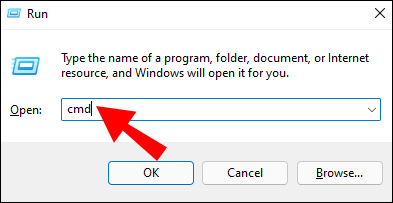
- U prozoru komandne linije koji se pojavi, ukucajte „shutdown /s“ i pritisnite „Enter“.
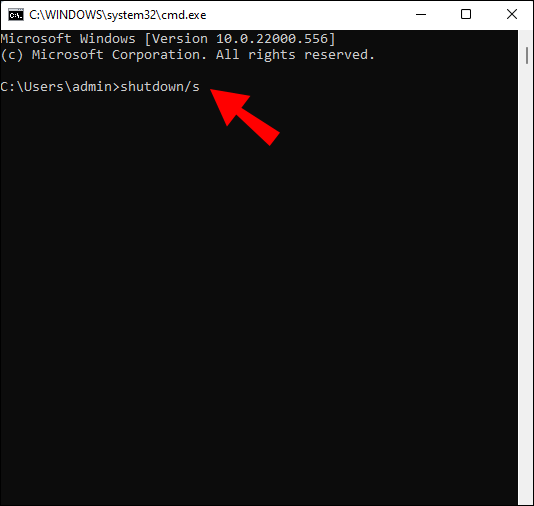
Uređaj će se sada isključiti.
Kreirajte prečicu na tastaturi
Windows vam omogućava da kreirate sopstvene prečice za obavljanje određenih radnji na računaru. Možete kreirati prečicu koristeći sledeći metod.
- Desnim klikom miša kliknite na prazan deo ekrana.
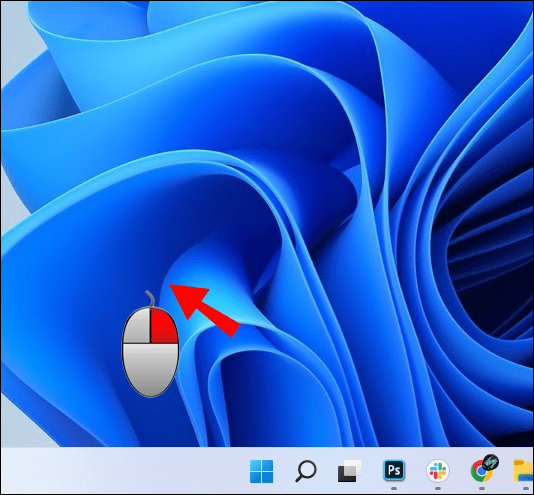
- Izaberite „Novo“, a zatim „Prečica“ u meniju koji se pojavi.
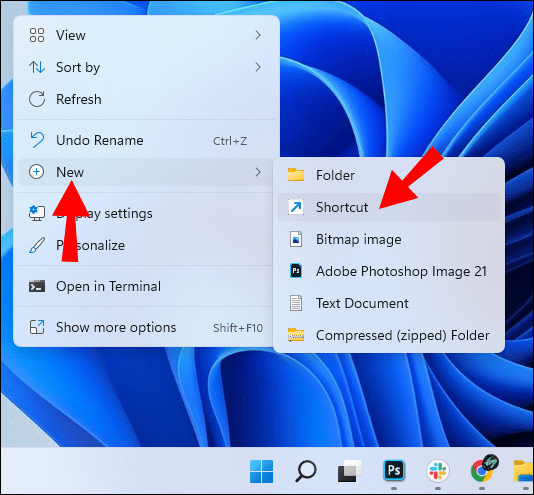
- U okvir koji se otvori unesite sledeću komandu:
shutdown.exe -s -t 00 -f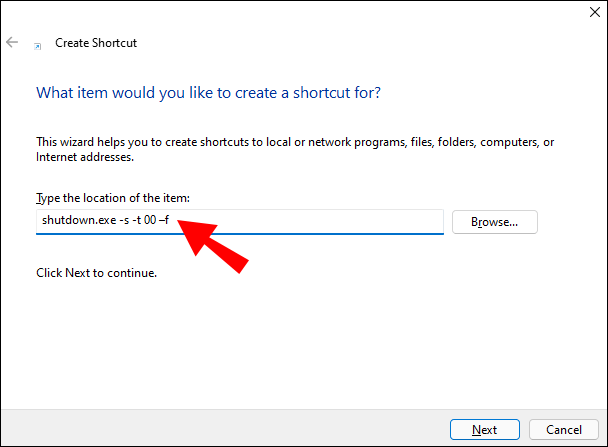
- Kliknite na „Dalje“ da biste završili proces.
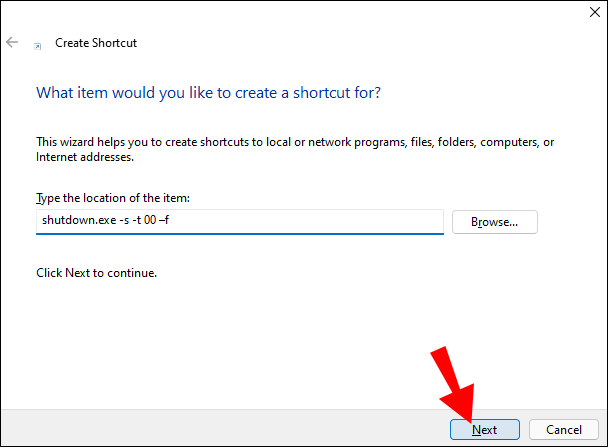
Kada kreirate prečicu, potrebno je da joj dodelite kombinaciju tastera koristeći sledeće korake.
- Desnim klikom miša kliknite na prečicu i izaberite „Svojstva“.
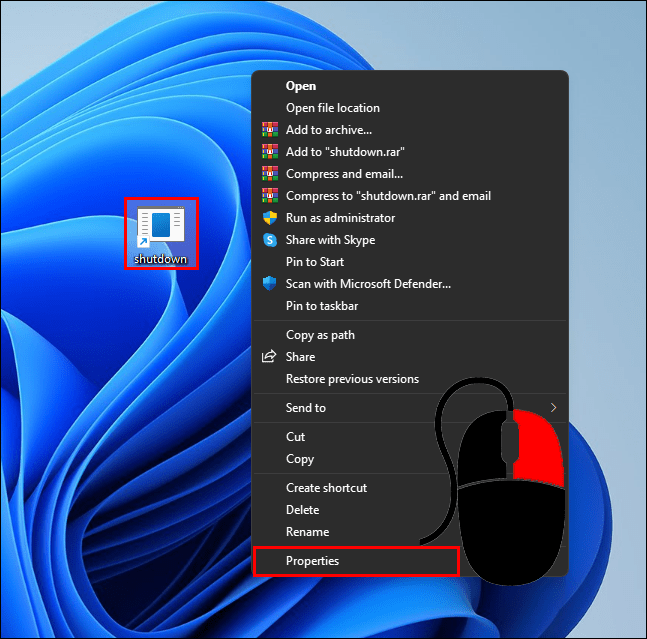
- Idite na karticu „Prečica“ i unesite kombinaciju tastera u polje „Prečica“.
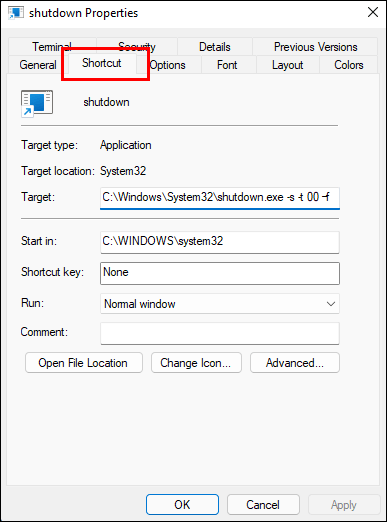
Uspešno ste kreirali sopstvenu prečicu na tastaturi za isključivanje uređaja.
Kako isključiti računar sa Windows 10 pomoću tastature
U operativnom sistemu Windows možete koristiti prečice za obavljanje određenih zadataka na računaru. Ove kombinacije tastera se mogu koristiti i za isključivanje uređaja. Pogledajte kako se koriste.
Metod Alt + F4
Ovo je brz način da isključite računar. To se može uraditi prateći sledeće korake.
- Zatvorite sve programe koji su možda otvoreni na vašem računaru.
- Pritisnite tastere „Alt + F4“ na tastaturi.
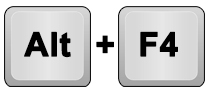
- U prozoru koji se otvori, kliknite na strelicu i izaberite „Isključi“.
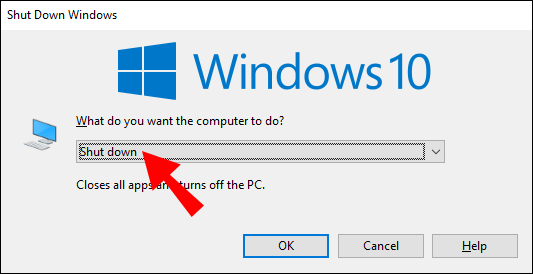
- Kliknite na „OK“ da biste isključili uređaj.
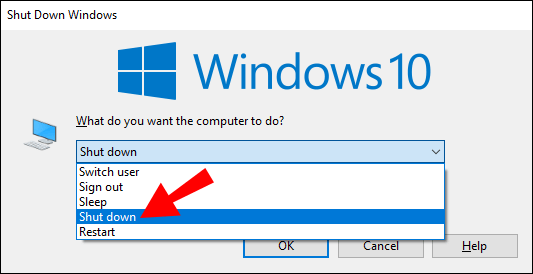
Metod Ctrl + Alt + Del
Metod Ctrl + Alt + Del se takođe može koristiti za isključivanje uređaja. Sledeći koraci će vam pokazati kako ga koristiti.
- Zatvorite otvorene prozore na ekranu.
- Pritisnite tastere „Ctrl + Alt + Del“ na tastaturi.
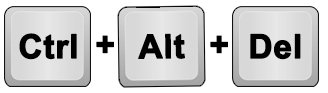
- Pritisnite „Odjava“ na plavom ekranu koji se pojavi, a zatim kliknite na „Enter“.
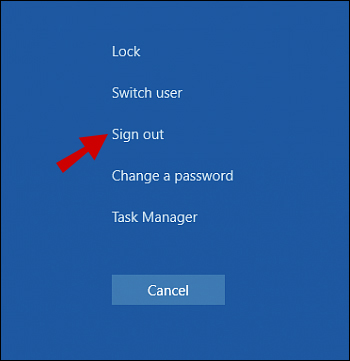
Računar će se sada isključiti.
Metod Win + X
Meni za brzi pristup možete koristiti da isključite vaš uređaj. Ovi koraci će vas voditi kroz proces.
- Pritisnite tastere „Win + X“ da biste pristupili meniju.
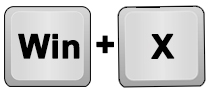
- Izaberite „Isključi ili se odjavi“ u iskačućem meniju.
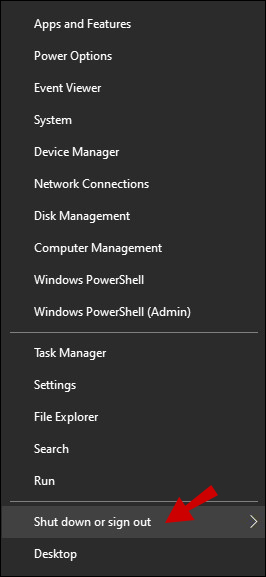
- Kliknite na „Isključi“, a zatim pritisnite „Enter“.
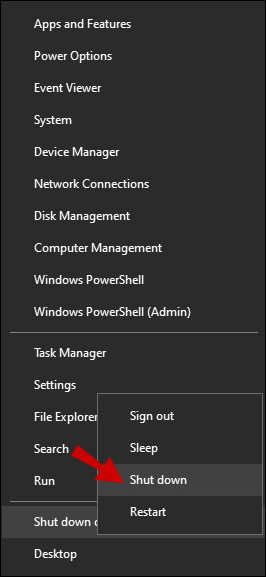
Metod Pokreni
Dijaloški okvir Pokreni se može koristiti za isključivanje Windows računara. Proverite kako funkcioniše.
- Kliknite na „Win + R“ da biste otvorili okvir Pokreni.

- U okvir ukucajte „shutdown -s“ i kliknite na „Enter“.
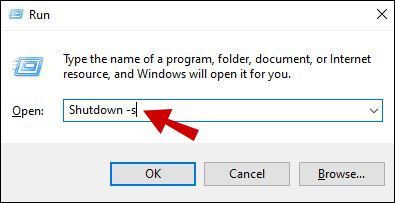
Prikazaće se poruka koja vas obaveštava da se računar gasi.
Metod komandne linije
Možda ćete biti iznenađeni kada saznate da se funkcija komandne linije može koristiti za gašenje računara. Hajde da pogledamo ovaj metod.
- Pritisnite tastere „Win + R“ da biste pristupili dijalogu Pokreni.

- U polje ukucajte „cmd“ i pritisnite „Enter“.
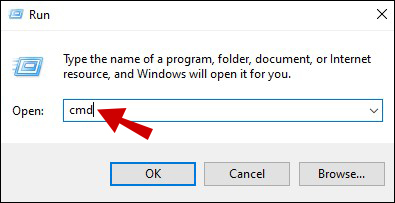
- Ukucajte „shutdown /s“ u polje komandne linije i kliknite na „Enter“.
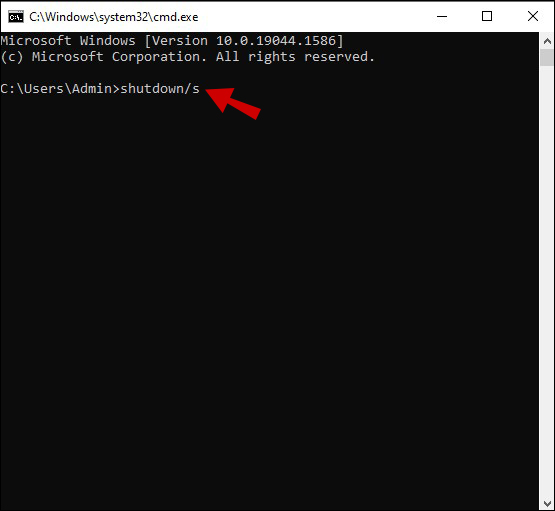
Vaš računar će započeti proces gašenja.
Kreirajte prečicu na tastaturi
Možete kreirati sopstvenu prečicu na tastaturi koja će vam omogućiti da isključite svoj uređaj. Evo kako to uraditi.
- Desnim klikom miša kliknite na prazan deo radne površine.
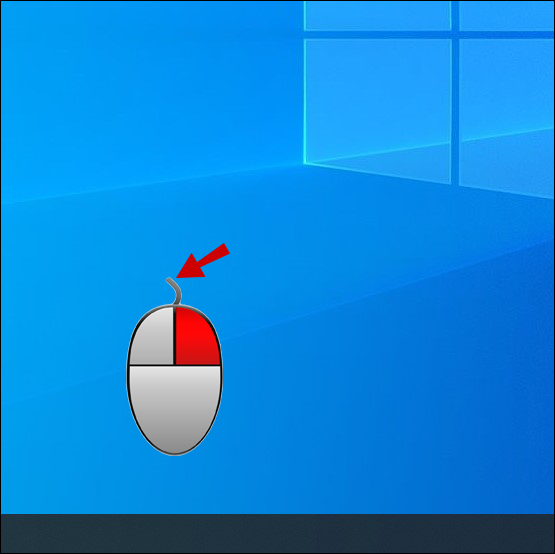
- Kliknite na „Novo“, a zatim „Prečica“ u iskačućem meniju.
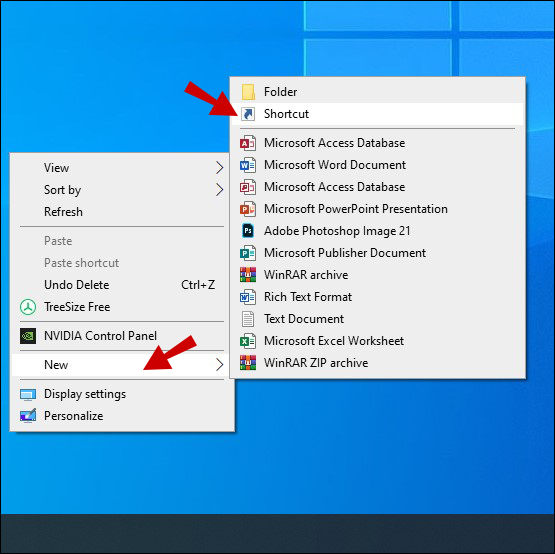
- Unesite sledeću komandu u okvir koji se pojavi:
shutdown.exe -s -t 00 -f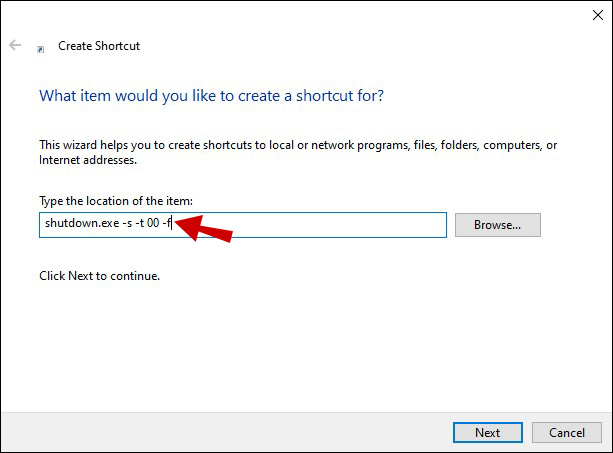
- Kliknite na „Dalje“ da biste dovršili proces.
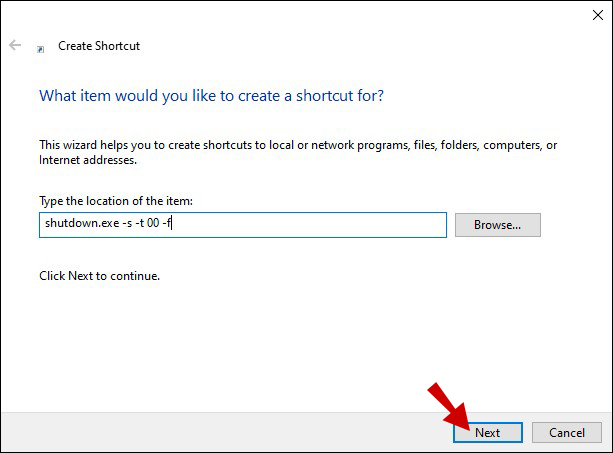
Sada kada je prečica kreirana, vreme je da dodelite kombinaciju tastera koju možete koristiti za isključivanje.
- Desnim klikom miša kliknite na prečicu i pritisnite „Svojstva“.
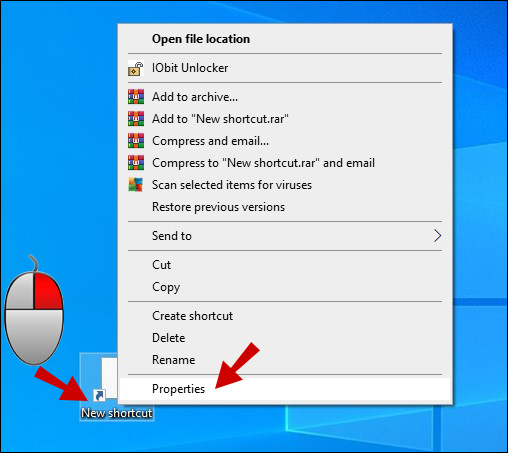
- Idite na karticu „Prečica“ i unesite željenu kombinaciju tastera u dato polje.
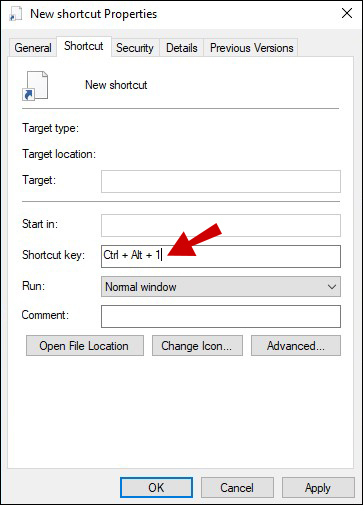
Vaša prečica na tastaturi za isključivanje je sada aktivna i funkcionalna.
Kako isključiti računar sa Windows 7 pomoću tastature
Možete koristiti nekoliko metoda da isključite svoj Windows 7 računar bez korišćenja miša. Pogledajte ih ovde.
Metod Alt + F4
Uverite se da su svi programi koji rade na vašem računaru zatvoreni.
- Pritisnite tastere „Alt + F4“ na tastaturi.
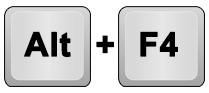
- Izaberite „Isključi“ u prozoru koji se otvori.
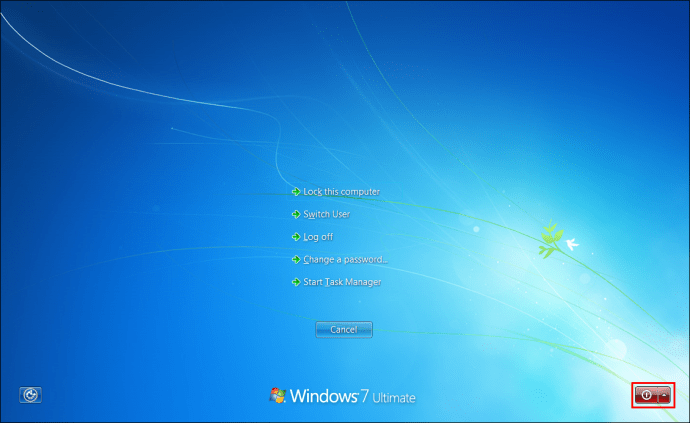
- Kliknite na „OK“ da biste isključili računar.
Metod Ctrl + Alt + Del
Brzi pritisak na tastere Ctrl + Alt + Del može da isključi vaš računar. Evo kako da ih koristite.
- Zatvorite sve programe koji su još uvek otvoreni na vašem uređaju.
- Kliknite na „Ctrl + Alt + Del“ na tastaturi.
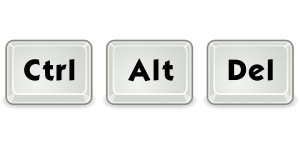
- Kliknite na „Enter“ na prikazanom plavom ekranu, a zatim pritisnite „Enter“.
Vaš računar će se isključiti.
Odaberite
Većina korisnika Windows-a koristi Start meni za gašenje svojih uređaja. Iako je ovo prilično jednostavan metod za korišćenje, postoje i drugi načini za gašenje računara. Ove metode koriste prečice na tastaturi koje ne zahtevaju miša ili je potrebno unapred podesiti, sa izuzetkom prečice. Ovaj vodič će proširiti vaše opcije gašenja u operativnom sistemu Windows, omogućavajući vam da brzo isključite računar.
Da li ste nekada isključili svoj Windows računar koristeći prečicu? Kako ste to uradili? Obavestite nas u komentarima ispod.